[MFWL]免费解锁 Minecraft for Windows (MCBE)一键脚本更新
在很久之前我其实已经做了一个免费解锁 Minecraft for Windows 的一键脚本,其实比你现在 Github 等地方搜到的脚本都要早,之前是 2021-07-11
时隔半年现在来更新一下这个脚本
也是看到了这个评论才想起我还有这个东西
下载
城通网盘 文叔叔 Github(1.85 MB 三个脚本 附带图标和全部需要的资源)
就是个简单的 BAT 脚本,运行很快,文件也很小,比那些 EXE 高的不知道哪里去了
千万不要在压缩包中打开脚本并解锁,需要完整解压后再打开。否则会损坏系统文件!!!
千万不要在临时目录下打开脚本并解锁。会损坏系统文件!!!
千万不要删掉、移走目录下的资源文件(bRes)后解锁,会损坏系统文件!!!
如何使用
极其详细的视频教程:哔哩哔哩
文件结构和之前其实差不多
要先安装 Minecraft for Windows 的试玩版
操作也很简单,打开 Unlock.bat 照着说明就行。但千万要把每段说明都看清楚并理解,否则可能会破环系统文件等
更新内容
启动时的环境检测
其实就是检测管理员权限有没有开,还有 Minecraft 是不是正在运行(在运行的时候不能操作解锁)
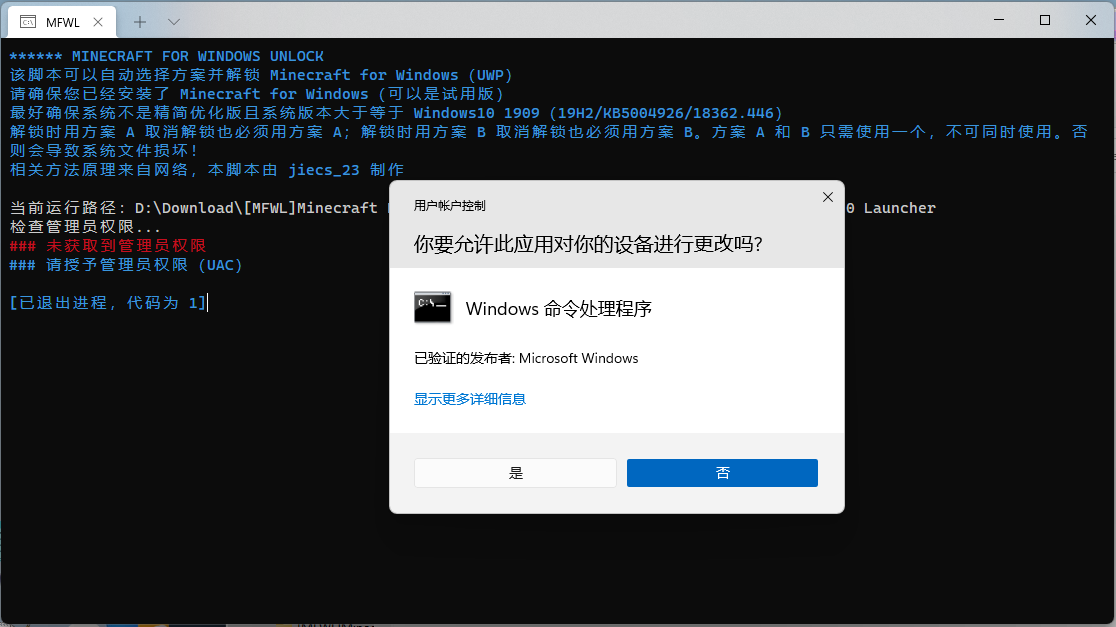
双解锁方案
现在常规的解锁 Minecraft for Windows 主要有这么两种方法
(其实这两种方法都是这个 M Centres 大佬发布的)
替换系统 DLL 文件 - Youtube
- 可能对系统版本有要求,最好大于等于 Windows10 1909(19H2/KB5004926/18362.446)
- 权限要求比较高
添加注册表并停止服务 - Youtube
- 系统最好不要是精简优化版,停止服务可能影响较大
- 无法在游戏中打开充值 Minecoins 跳转窗口
- 解锁后 Microsoft Store 下载不了程序,除非取消解锁(PlanB UnlockLauncher.bat 就是仅在运行 MC 时解锁,退出 MC 就恢复)
- 每次启动游戏需要手动结束 Runtime Broker.exe 进程,或者用专门的启动器(就是 PlanB Launcher.bat)
在 Unlock.bat 里,这两个方案都集成了,对应的是方案 A 和 B。还会根据系统环境自动建议适合的方案
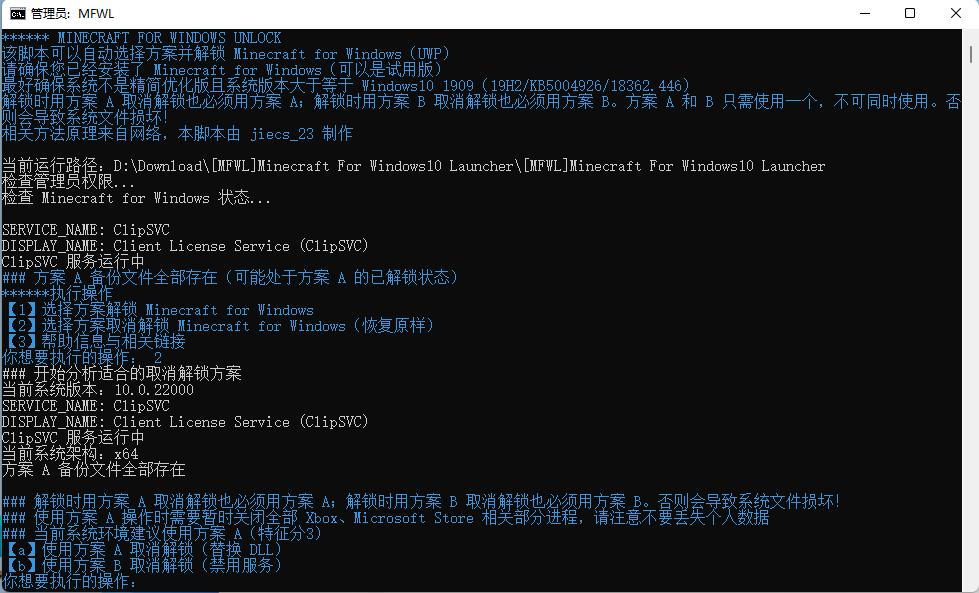
方案 A(替换 DLL)脚本的具体操作是这样
- 备份 DLL 现在的权限信息放到临时文件(.temp)
- 获取文件权限(先得到所有者再授予完全控制)
- 操作 DLL 文件(比如重命名备份,然后复制进去替换
- 从临时文件里恢复之前的权限信息(但所有者没法恢复回去,你可以自己恢复回去给”NT SERVICE\TrustedInstaller“,当然不恢复也没事)